win10優(yōu)化大師優(yōu)化后taskhostw報(bào)錯(cuò)詳細(xì)解方法教程
很多用戶們?cè)谑褂脀in10系統(tǒng)的時(shí)候,使用了win10優(yōu)化大師進(jìn)行優(yōu)化了過后,卻引起taskhostw報(bào)錯(cuò),這個(gè)問題到底需要怎么解決呢,快來(lái)看看詳細(xì)的教程吧~
win10優(yōu)化大師優(yōu)化后taskhostw報(bào)錯(cuò)詳細(xì)解方法教程:1、雙擊打開詞電腦,然后依次進(jìn)入C:WindowsSystem32中,然后在右側(cè)搜索“taskhostw.exe”。
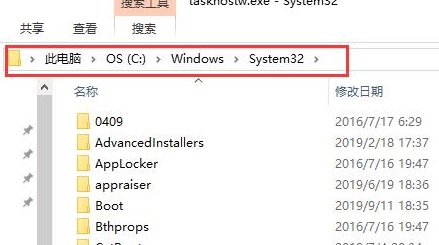
2、然后找到該文件“taskhostw.exe”,將其刪除。
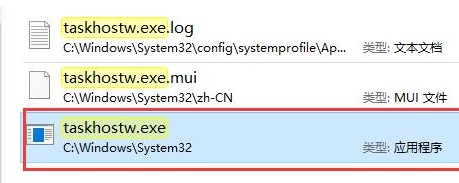
3、按下“win+r”,打開運(yùn)行窗口,輸入:taskschd.msc,點(diǎn)擊確定打開。
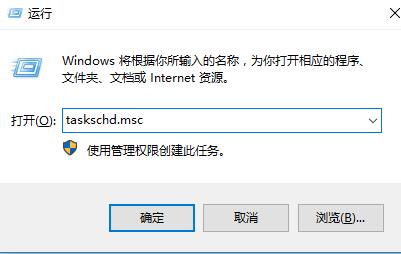
4、然后在左側(cè)依次點(diǎn)擊并展開:任務(wù)計(jì)劃程序庫(kù)MicrosfotWindowsData Integrity Scan。
然后找到該程序,點(diǎn)擊禁用。便能夠解決了,但是輸入法可能會(huì)出現(xiàn)問題哦。
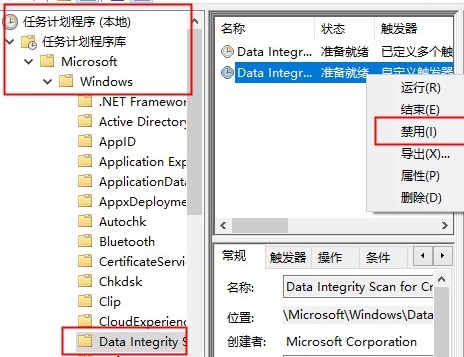
以上就是win10優(yōu)化大師優(yōu)化后taskhostw報(bào)錯(cuò)詳細(xì)解方法教程的全部?jī)?nèi)容,望能這篇win10優(yōu)化大師優(yōu)化后taskhostw報(bào)錯(cuò)詳細(xì)解方法教程可以幫助您解決問題,能夠解決大家的實(shí)際問題是好吧啦網(wǎng)一直努力的方向和目標(biāo)。
相關(guān)文章:
1. Win7通過cmd進(jìn)入d盤的方法2. Win10系統(tǒng)麥克風(fēng)沒聲音怎么設(shè)置?3. Debian11中thunar文件管理器在哪? Debian11打開thunar文件管理器的技巧4. WinXP沒有網(wǎng)絡(luò)適配器怎么添加?本地連接消失了如何恢復(fù)?5. 如何立即獲取Windows10 21H1更新?獲取Windows10 21H1更新方法分享6. Win11怎么提高開機(jī)速度?Win11提高開機(jī)速度設(shè)置方法7. 統(tǒng)信uos系統(tǒng)怎么管理打印界面和打印隊(duì)列?8. Win10系統(tǒng)怎么把字體改成蘋果字體?9. Debian11怎么結(jié)束進(jìn)程? Debian殺死進(jìn)程的技巧10. Win10服務(wù)項(xiàng)哪些能禁用?

 網(wǎng)公網(wǎng)安備
網(wǎng)公網(wǎng)安備